Betaalproviders uitsluiten in Google Analytics 4

OMA B.V.
Dieselstraat 1B
6716 BC Ede
Kvk: 83301852
Daar help ik je nu dus graag bij!
Stap 1: ga naar de website van Google Analytics en log in.
Stap 2: klik links onderin, binnen de property waarbij je het IP-adres filter wil toevoegen, op het tandwiel (beheer).
Stap 3: klik op ‘Gegevensstreams’ en vervolgens op de gegevensstream die je gebruikt.
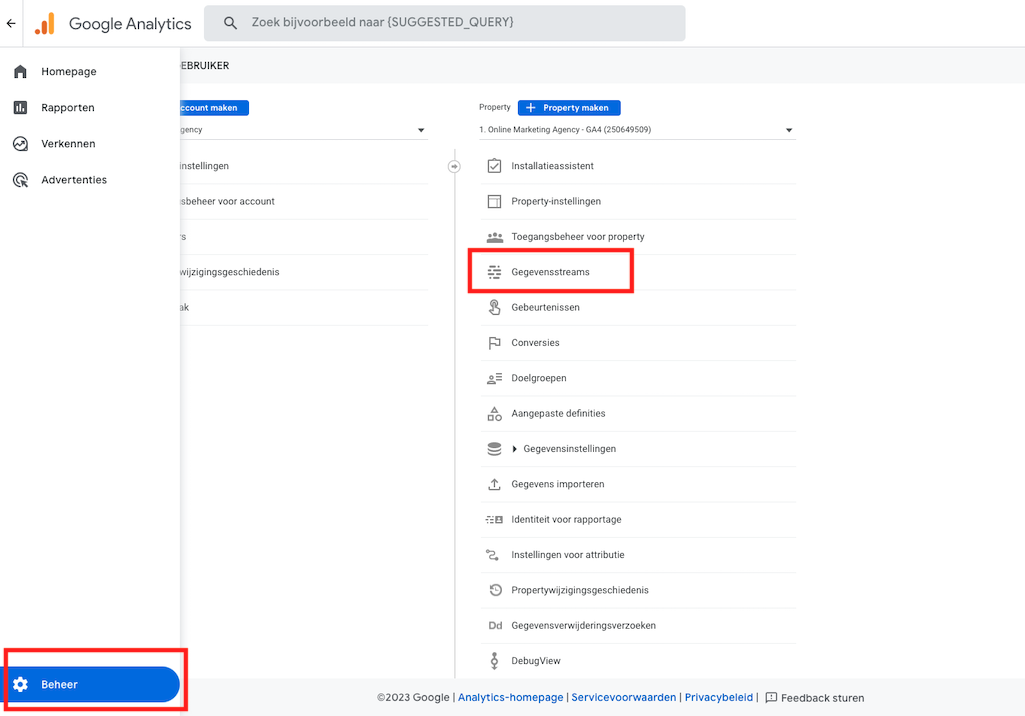
In ons geval is dat natuurlijk de stream van Online Marketing Agency die hieronder te zien is.
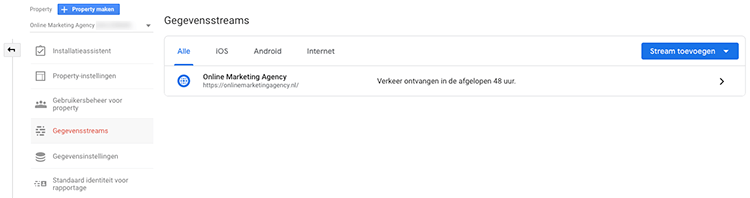
Stap 4: klik onderaan op ‘Taginstellingen instellen’ en vervolgens op ‘Alles tonen’.
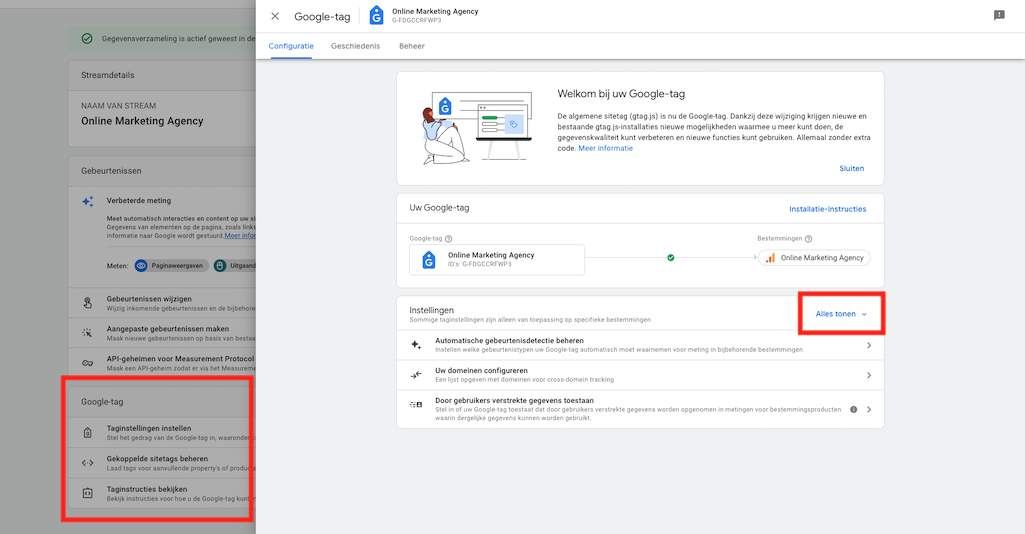
Stap 5: klik op ‘Intern verkeer definiëren’.
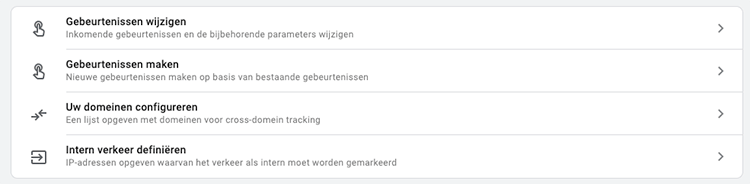
Stap 6: klik op de blauwe knop ‘Maken’.
Stap 7: vul de naam van de locatie in die je wilt filteren en vul het IP-adres is in.

Stap 8: kliks rechtsboven op ‘Maken’.
Het filter is nu aangemaakt! We moeten hem nu alleen nog activeren. Dat kan je doen door de volgende stappen door te lopen.
Stap 9: klik onder ‘Gegevensinstellingen’ op ‘Gegevensfilter’ en vervolgens op de filter die je daar ziet staan.
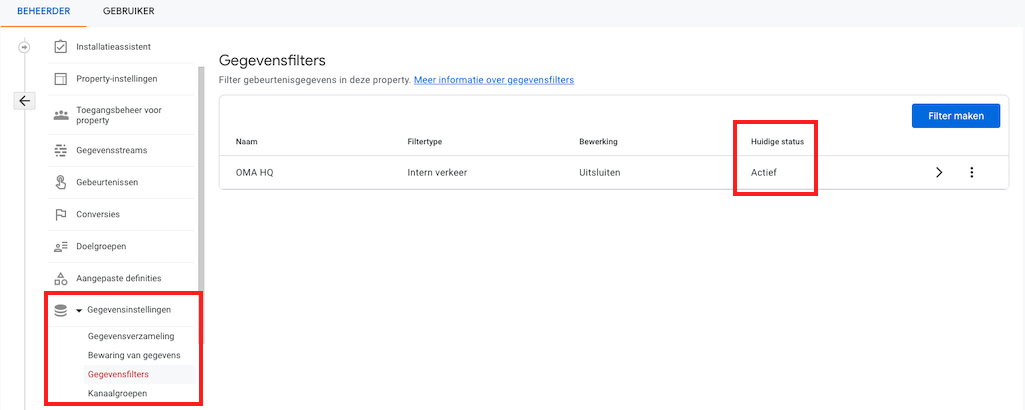
Stap 10: zet de filterstatus op ‘Actief’ in plaats van ‘Testen’ en klaar is Kees!
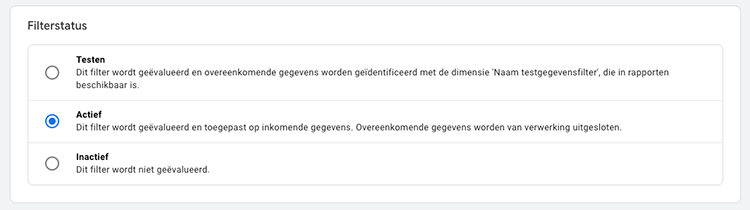
Aangezien ik denk dat je nog wel meer handige tips en handleidingen over Google Analytics 4 wilt hebben, heb ik ze hier allemaal voor je op een rijtje gezet.
Geschreven door: Daniël Kuipers
Daniël is oprichter van Online Marketing Agency. Hij speurt het internet continu af naar de nieuwste snufjes en tactieken en blogt erover in begrijpelijke taal. Nou ja, soms dan.